本系列配套练习数据下载链接:
链接:https://pan.baidu.com/s/1y3t92SLVNToxWCPSMnpblA?pwd=mnsj提取码:mnsj
-
加载数据:
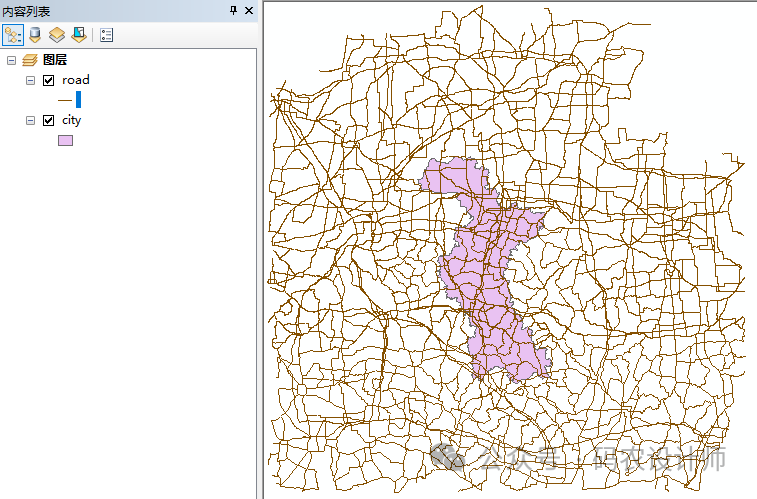
-
创建多环缓冲区:
-
距离:根据需要进行设置,本次按照10km的间距设置10个圆环; -
缓冲区单位:根据需要设置,本次为千米; -
仅外部面:勾选该选项,此时将围绕输入要素生成多环缓冲区。
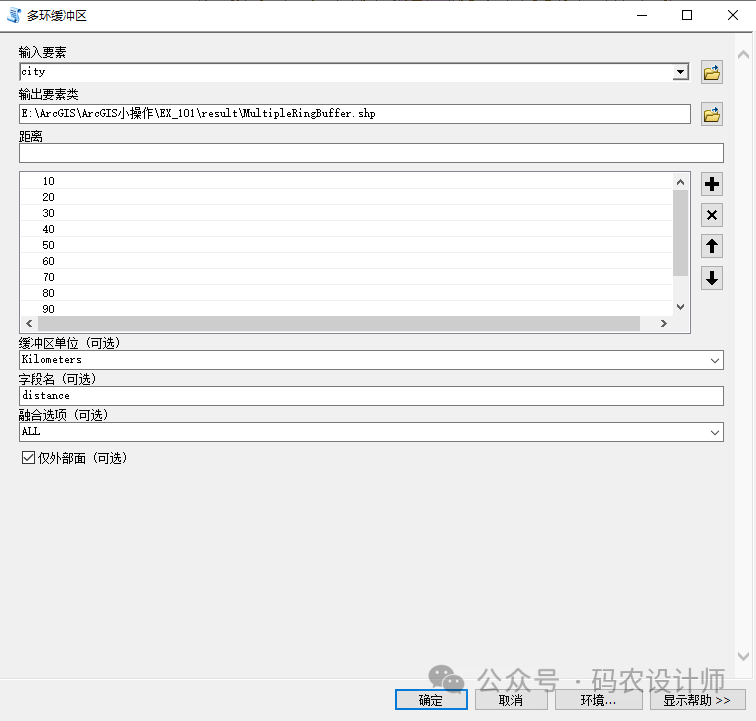

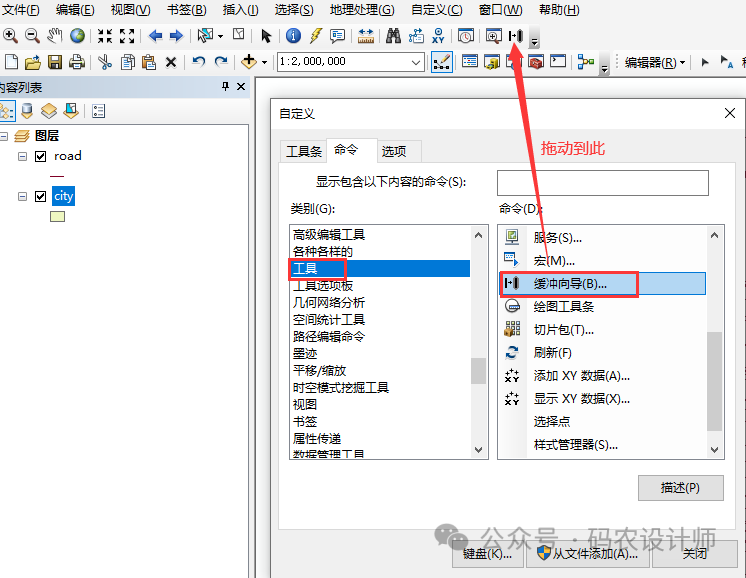
-
添加显示范围的面要素:
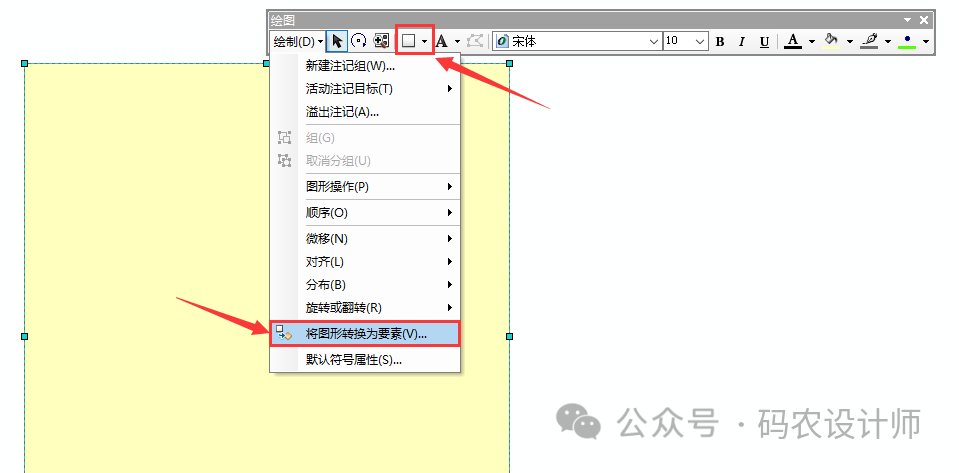
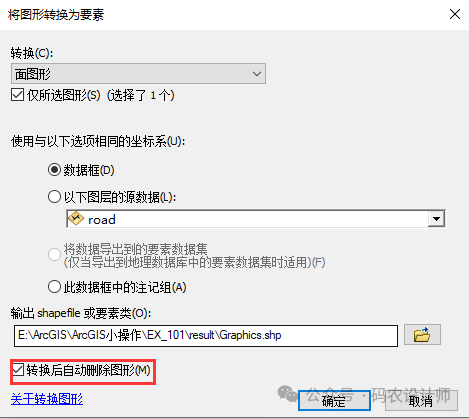
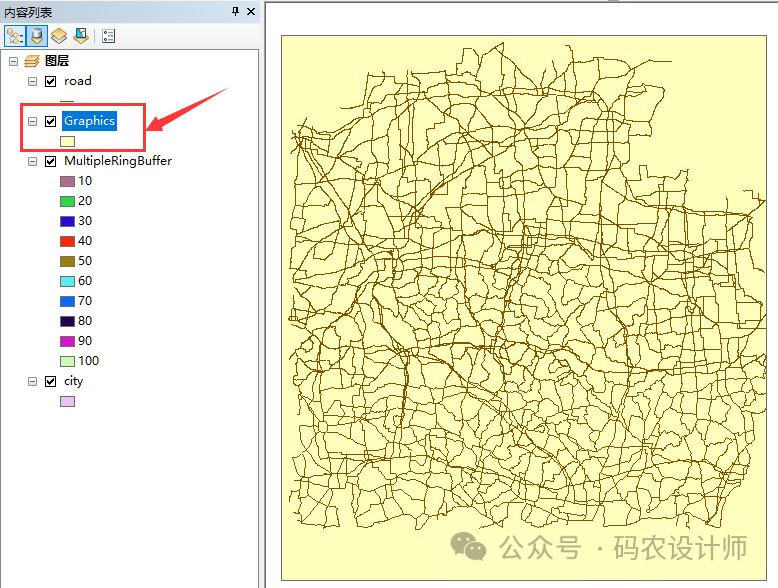
-
联合操作:
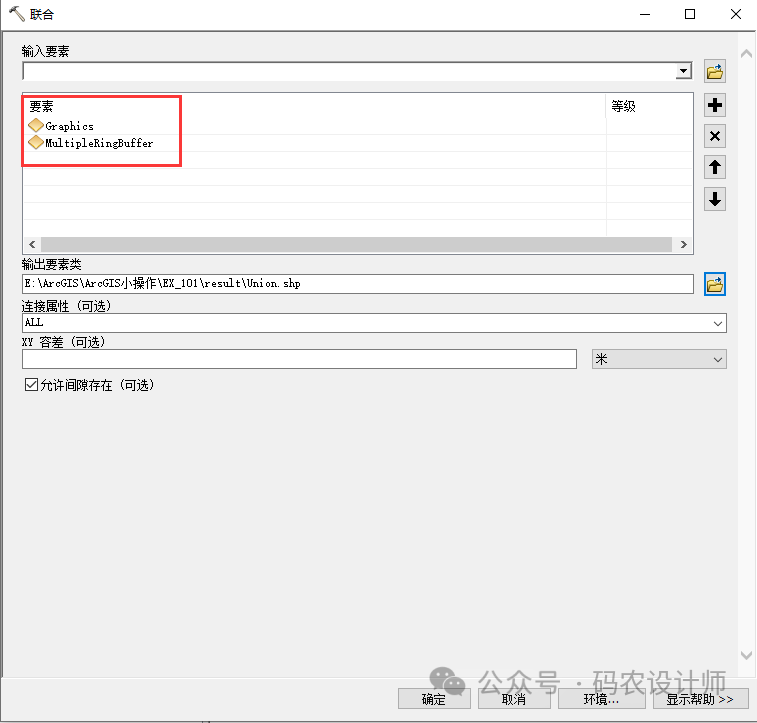
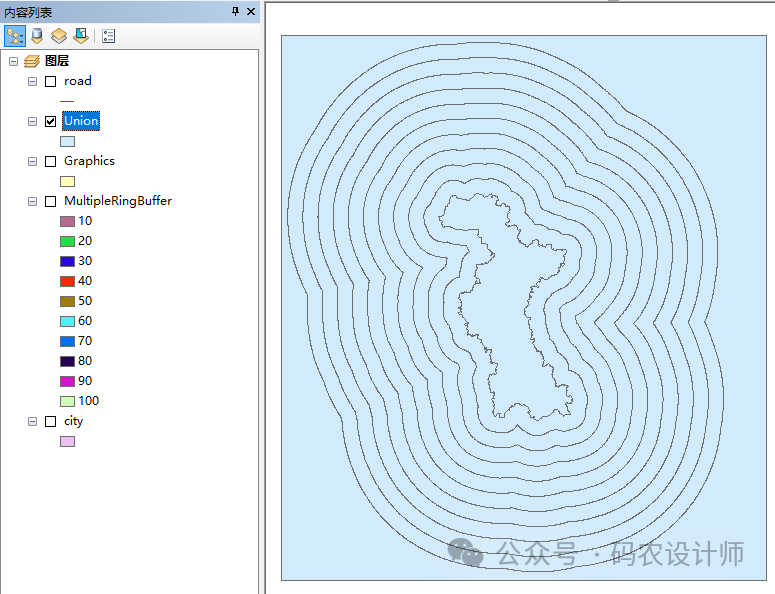
-
擦除操作:
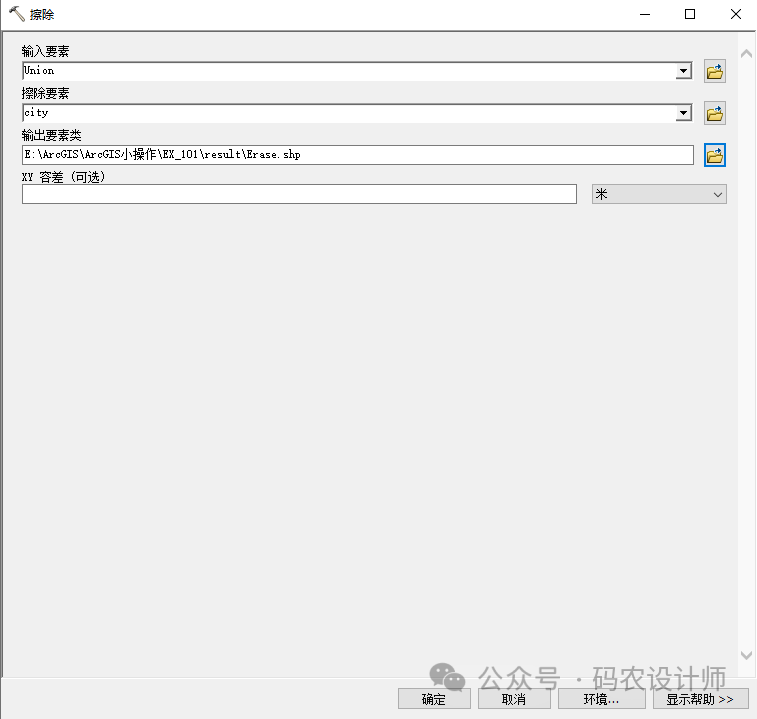
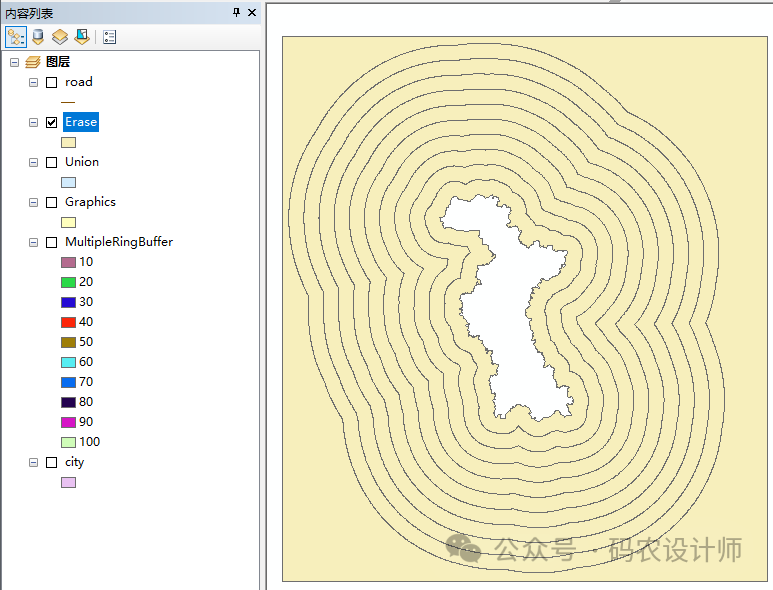
-
添加透明度字段,并计算属性值:
打开上步得到的擦除要素【Erase】的属性表,添加【透明度】字段,在【字段计算器】中通过以下公式计算属性值。
100 - ([distance] /100 *100)该公式会使得缓冲区越远的地方透明度越大,其中,作为分母的100表示缓冲区的最大距离(间距为10,生成10个缓冲区圆环)。
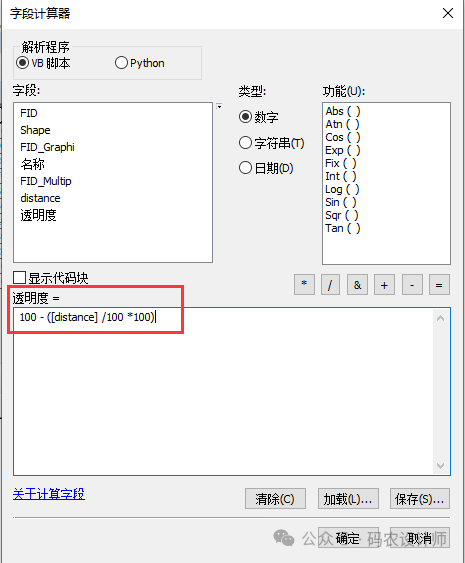
最后将【FID_Multip】字段值为【-1】的要素的【透明度】字段值修改为【0】。
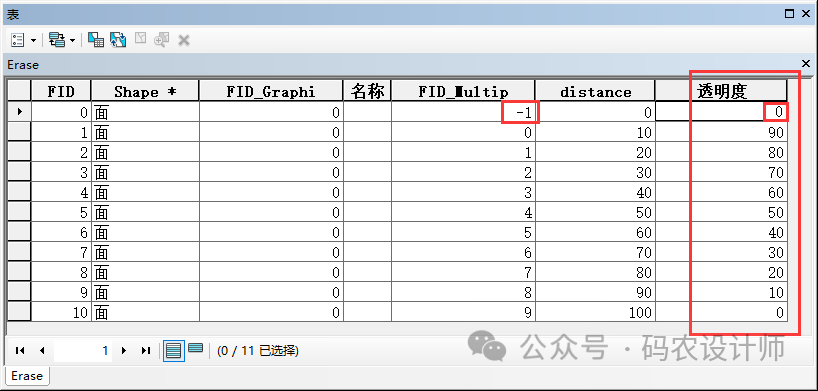
-
设置填充颜色和透明度:
-
将面要素的填充【颜色】改为【白色】,【轮廓线】为【无颜色】; -
点击高级按钮,选择透明度,将字段设置为【透明度】字段。
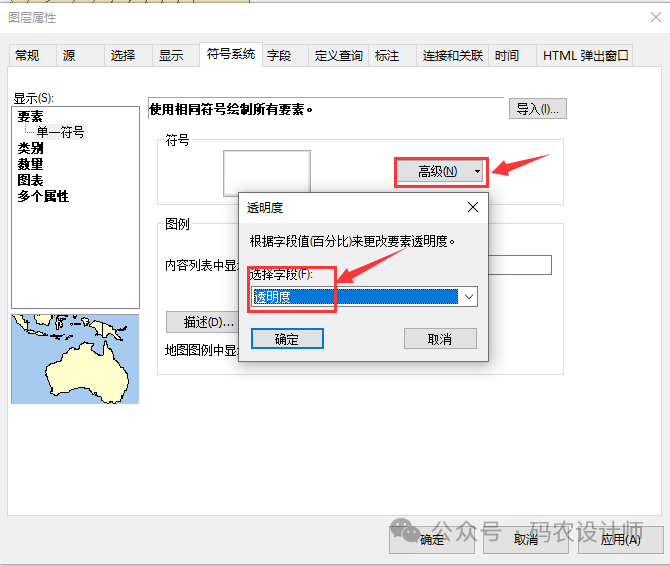
设置完成点击确定,就可以显示出“羽化”效果。
羽化效果会根据缓冲区距离大小有所不同,因此需要根据需要设置缓冲区间距。
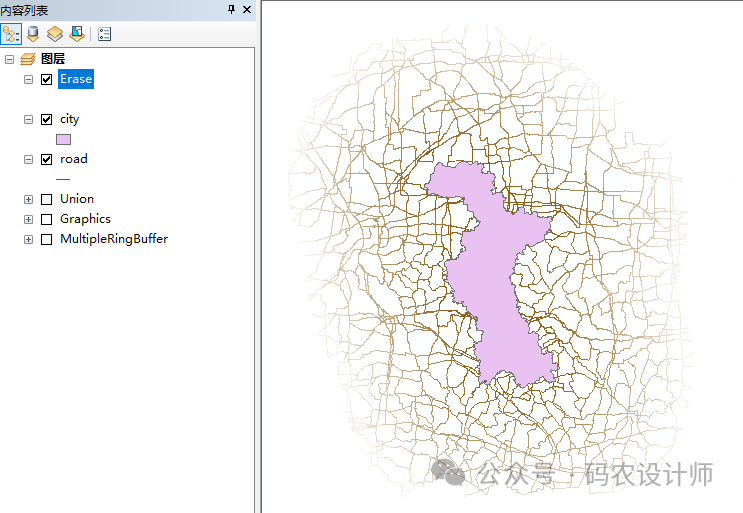
————————————————-
《ArcGIS小操作》系列内容目录(持续更新):
| …… |
|
| 91.通过符号级别控制图层绘制顺序 |
92.通过符号级别控制多图层符号显示效果 |
| 93.加载天地图在线地图图层 |
94.计算面要素的四至坐标 |
| 95.计算面要素的四至点 |
96.通过制图表达实现线段渐变效果显示 |
| 97.基于制图表达属性覆盖实现河流渐变显示效果 |
98.为填充水面添加光照效果 |
| 99.制作带有阴影效果的地图 |
100.制作带有浮雕效果的地图 |


本篇文章来源于微信公众号: 码农设计师
